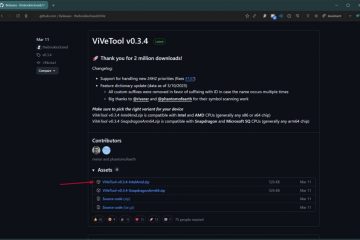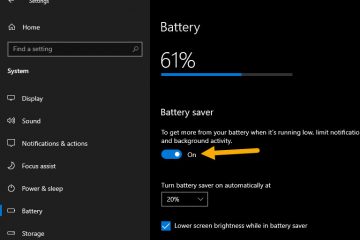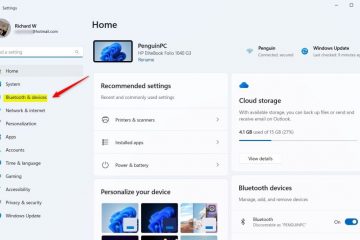De standaard app voor het vastleggen van schermen op Windows 11, het Knipprogramma, is aanzienlijk verbeterd met recente updates, waardoor het een geschikte optie is om aan de basisbehoeften voor schermafbeeldingen te voldoen. U kunt het Knipprogramma op Windows 11 echter vervangen als u een screenshot-tool van derden met meer geavanceerde functies wilt gebruiken. Volg deze handleiding om het Knipprogramma in Windows 11 te vervangen.
Inhoudsopgave
Waarom zou u het Knipprogramma in Windows 11 achterwege laten
De aanbiedingen voor het Knipprogramma van Windows 11 alle basisopnamemodi, inclusief de mogelijkheid om tekst uit afbeeldingen te extraheren. Er zijn echter goede redenen om voor een alternatief te kiezen.

Snipping Tool mist bijvoorbeeld de optie om scrollende schermafbeeldingen vast te leggen, zoals ShareX, en ondersteunt geen opname op meerdere monitoren, zoals Snagit. En hoewel het Knipprogramma schermopnamen kan maken, kunt u er geen audio mee vastleggen. Dit kan een dealbreaker zijn als je verhalen, livecommentaar, audiogerelateerde inhoud en schermopnamen wilt opnemen.
Afgezien van het bovenstaande kun je overschakelen naar een schermopnametool van derden voor verbeterde aanpassingen en beeldweergave bewerkingsopties.
Het knipprogramma vervangen door een screenshot-app van derden, zoals Lightshot of Greenshot
Het knipprogramma vervangen door een app van derden op Windows 11 is eenvoudiger dan u zou kunnen denken. Hier leest u hoe u dit kunt doen.
1. Druk op de Windows-toets + I om de app Instellingen te openen.
2. Gebruik het linkerdeelvenster om naar het tabblad Toegankelijkheid te gaan en klik op Toetsenbord.

3. Zet de schakelaar naast Gebruik de knop Scherm afdrukken om de schermopname te openen uit.

4. Zoek vervolgens het OneDrive-pictogram op de taakbalk en klik erop.

5. Klik bovenaan op het tandwielvormige pictogram en selecteer Instellingen.

6. Schakel over naar het tabblad Synchroniseren en back-up en schakel de schakelaar uit naast Schermafbeeldingen opslaan die ik maak in OneDrive.

7. Download en installeer de screenshot-tool die u wilt gebruiken.
8. Open het menu Instellingen of Voorkeuren van uw screenshot-app en stel het Afdrukscherm in strong> knop voor het maken van de schermafbeelding.

Druk daarna op PrtSc of Fn + PrtSc om toegang te krijgen tot de ingestelde screenshot-app in plaats van het standaard Knipprogramma op Windows 11. Houd er rekening mee dat u nog steeds toegang kunt krijgen tot het Knipprogramma met de sneltoets Windows-toets + Shift + S.
Hoe u dit kunt uitschakelen of verwijder het knipprogramma in Windows 11
Standaard heeft het knipprogramma een speciale toetsenbordcombinatie om het te gebruiken op Windows 11. Maar als u niet van plan bent het te gebruiken, kunt u het knipprogramma uitschakelen geheel. Hier zijn een paar manieren waarop u dat kunt doen.
Schakel het knipprogramma uit in Windows 11 met behulp van de Groepsbeleid-editor
Als u de Professional-, Education-of Enterprise-editie van Windows 11 kunt u de Groepsbeleid-editor gebruiken om het Knipprogramma snel uit te schakelen. Zo werkt het:
1. Druk op de Windows-toets + R om het dialoogvenster Uitvoeren te openen. Typ gpedit.msc in het vak en druk op Enter.

2. Gebruik in het venster Editor voor lokaal groepsbeleid het linkerdeelvenster om naar de map Gebruikersconfiguratie > Beheersjablonen > Windows-componenten > Tablet PC > Accessoires te navigeren.
3. Dubbelklik op de Sta niet toe dat de Snipping Tool beleid aan uw rechterkant uitvoert.

4. Selecteer Ingeschakeld en klik vervolgens op Toepassen gevolgd door OK.

Start uw pc opnieuw op zodat de wijzigingen van kracht worden. Wanneer u daarna het Knipprogramma probeert te openen, ziet u een prompt met de melding: Windows kan dit programma niet openen omdat dit is verhinderd door een softwarebeperkingsbeleid.
Schakel het Knipprogramma uit in Windows 11 met behulp van de Register-editor
Als u vertrouwd bent met het sleutelen aan de Register-editor, kan dit dienen om het Knipprogramma uit te schakelen in Windows 11. Hier zijn de stappen om registerbestanden te wijzigen om het Knipprogramma uit te schakelen.
1. Druk op de Windows-toets + S om het zoekmenu te openen. Typ register-editor in het vak en druk op Enter.

2. Plak in de adresbalk bovenaan het volg het pad en druk op Enter.
HKEY_LOCAL_MACHINE\SOFTWARE\Policies\Microsoft
3. Klik met de rechtermuisknop op de Microsoft-toets en selecteer Nieuw > Sleutel. Noem het TabletPC.

4. Klik met de rechtermuisknop op de TabletPC-sleutel en selecteer Nieuw > DWORD (32-bit) Waarde. Noem het DisableSnippingTool.

5. Dubbelklik op de nieuw gemaakte DWORD, typ 1 in het tekstvak en klik op OK om uw wijzigingen op te slaan.

Start uw pc opnieuw op om de wijzigingen toe te passen en het Knipprogramma wordt uitgeschakeld.
Verwijder het Knipprogramma Vanaf Windows 11
Je kunt Snipping Tool net als elke andere app op Windows 11 verwijderen. Dit zijn de stappen.
1. Druk op de Windows-toets + S om het zoekmenu te openen. Typ knipprogramma in het vak, klik met de rechtermuisknop op het eerste resultaat en selecteer Verwijderen.

2. Selecteer Verwijder opnieuw om te bevestigen.

Het Knipprogramma wordt van uw pc verwijderd. Natuurlijk kunt u de Knipprogramma downloaden vanuit de Microsoft Store opnieuw.
Upgrade je capture-game
Als je werk regelmatig screenshots en schermopnamen omvat, is het zinvol om de Knipprogramma op Windows 11 te vervangen door een app met meer functies. Gelukkig is het proces helemaal niet ingewikkeld als je de hierboven beschreven stappen volgt.